
Brian Curtis
0
1480
84
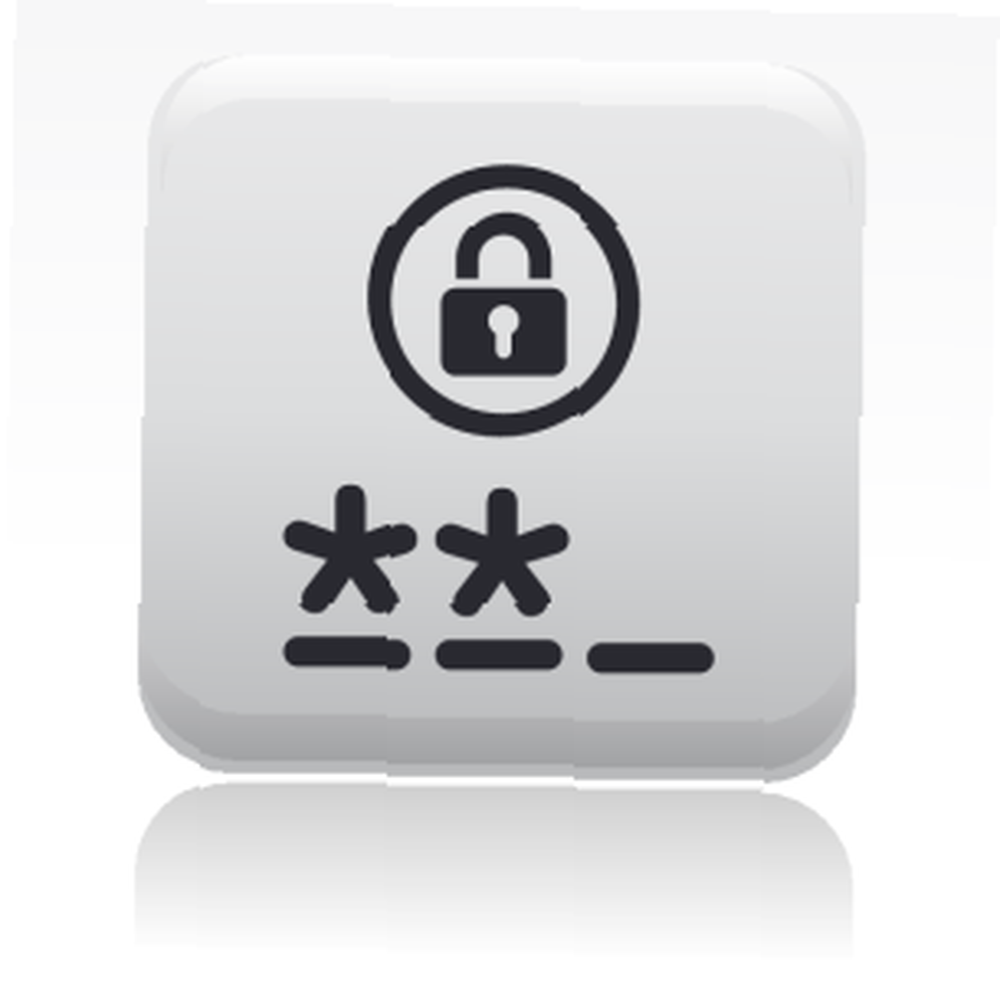 Защита компьютера с помощью пароля должна быть обычной практикой, особенно если многие люди потенциально имеют к нему физический доступ. Windows предоставляет несколько уровней, на которых вы можете установить пароли для блокировки вашей учетной записи пользователя. Эта статья познакомит вас со всеми распространенными вариантами, и, надеюсь, один будет работать для вас.
Защита компьютера с помощью пароля должна быть обычной практикой, особенно если многие люди потенциально имеют к нему физический доступ. Windows предоставляет несколько уровней, на которых вы можете установить пароли для блокировки вашей учетной записи пользователя. Эта статья познакомит вас со всеми распространенными вариантами, и, надеюсь, один будет работать для вас.
Прежде чем мы начнем с защиты вашего компьютера паролем, убедитесь, что вы понимаете, как создать надежный пароль. Вот несколько статей, чтобы помочь вам:
- 5 бесплатных генераторов паролей для почти не взламываемых паролей 5 лучших онлайн генераторов паролей для надежных случайных паролей 5 лучших онлайн генераторов паролей для надежных случайных паролей Ищете способ быстрого создания небьющегося пароля? Попробуйте один из этих онлайн генераторов паролей.
- Как создать надежный пароль, который вы не забудете Как создать надежный пароль, который вы не забудете Как создать надежный пароль, который вы не забудете Знаете ли вы, как создать и запомнить хороший пароль? Вот несколько советов и рекомендаций по созданию надежных отдельных паролей для всех ваших учетных записей в Интернете..
- Как создать надежные пароли, которые вы можете легко запомнить Как создать надежные пароли, которые вы можете легко запомнить Как создать надежные пароли, которые вы можете легко запомнить
Если вы считаете, что у вас достаточно надежный пароль, вы можете проверить его на наличие взлома. Проведите проверку ваших паролей на наличие взлома с помощью этих пяти инструментов. Надежность проверки ваших паролей на этих пяти инструментах. прочитайте справедливую часть вопросов «как взломать пароль». Можно с уверенностью сказать, что большинство из них предназначены для гнусных целей, а не для любознательных. Нарушение паролей ... .
Установить учетную запись пользователя Windows / пароль для входа
Теперь я признаю, что установка пароля Windows не очень изобретательна, но этот метод, тем не менее, стоит упомянуть. Зачем? Этот пароль потребуется не только при загрузке компьютера, но также можно защитить активный сеанс различными способами..

Чтобы установить пароль учетной записи в Windows 7, перейдите в раздел «Учетные записи пользователей» через панель управления и «измените» свой пароль. Кроме того, вы должны убедиться, что установлен пароль для защиты учетной записи администратора. 3 Пароли по умолчанию, которые вы должны изменить и почему 3 Пароли по умолчанию, которые вы должны изменить и почему пароли неудобны, но необходимы. Многие люди стараются по возможности избегать паролей и с удовольствием используют настройки по умолчанию или один и тот же пароль для всех своих учетных записей. Такое поведение может сделать ваши данные и ... .
Обратите внимание, что пароль для входа в Windows является очень слабой защитой, поскольку его довольно легко взломать, как описано в следующих статьях:
- 3 способа сбросить забытый пароль администратора Windows 3 способа сбросить забытый пароль администратора Windows 3 способа сбросить забытый пароль администратора Windows Забыть пароль вашего компьютера страшно, но у вас все еще есть варианты. Вот три простых способа сбросить пароль администратора Windows и вернуться на компьютер.
- 5 советов для сброса пароля администратора в Windows XP 5 советов для сброса пароля администратора в Windows XP 5 советов для сброса пароля администратора в Windows XP Windows XP все еще используется! Вот несколько способов сбросить пароль администратора на ноутбуке или компьютере с Windows XP..
Блокировка активного сеанса
Нажатие сочетания клавиш [Windows] + [L] заблокирует ваш активный сеанс Windows. Чтобы вернуться на рабочий стол требуется пароль Windows.
Для более «прозрачной» блокировки рабочего стола, проверьте ClearLock, который был рассмотрен в этой статье. ClearLock - крутая прозрачная блокировка рабочего стола для Windows ClearLock - крутая прозрачная блокировка рабочего стола для Windows .
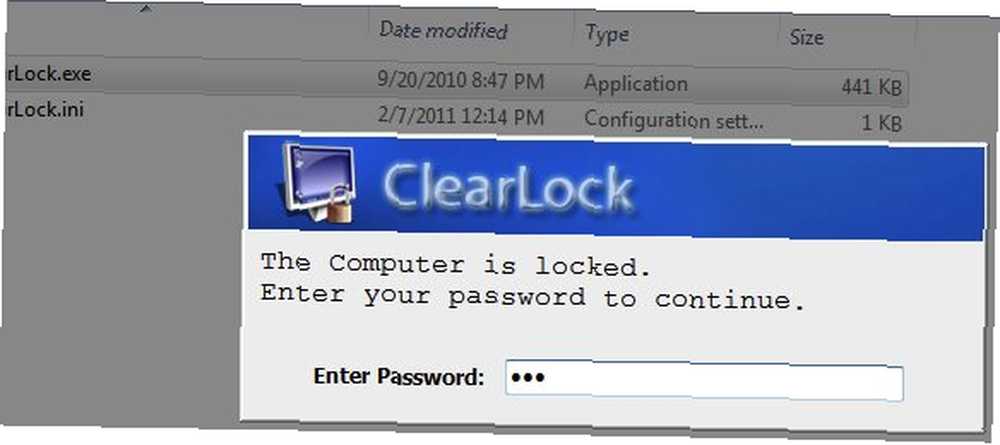
Включить пароль пробуждения
Вы используете Hibernate или Sleep? Включите пароль при пробуждении в расширенных настройках питания вашего Windows Power Plan.
Поиск и открытие> План питания из меню Пуск Windows 7, затем нажмите> Изменить настройки плана в вашем текущем плане электропитания нажмите> Изменить расширенные настройки питания в левом нижнем углу. Разверните первый элемент в дополнительных настройках параметров электропитания и выберите> да. Нажмите> Хорошо и> Сохранить изменения.
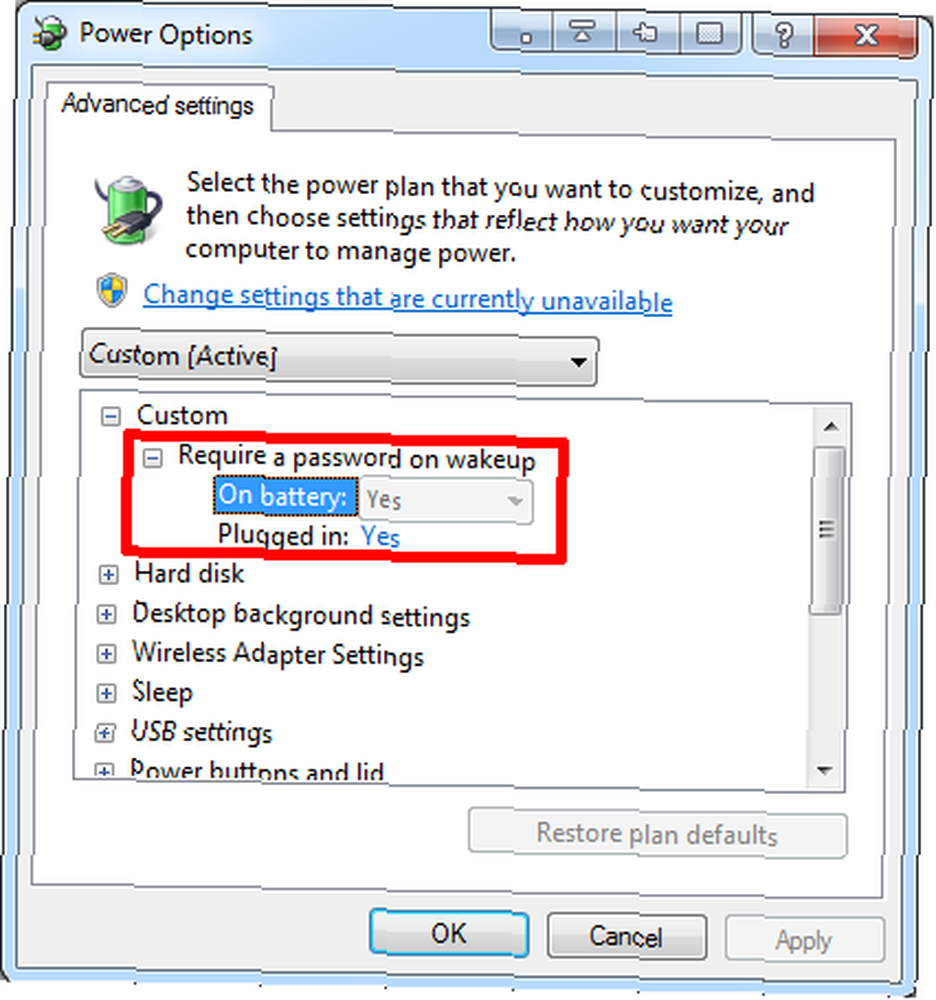
Включить пароль заставки
Чтобы установить пароль при возврате на рабочий стол с заставки, щелкните правой кнопкой мыши на рабочем столе и выберите> олицетворять. Нажмите на> Заставка в правом нижнем углу. В настройках заставки установите флажок рядом с> При возобновлении показывать экран входа. Нажмите> Применять или> Хорошо сохранить изменения.
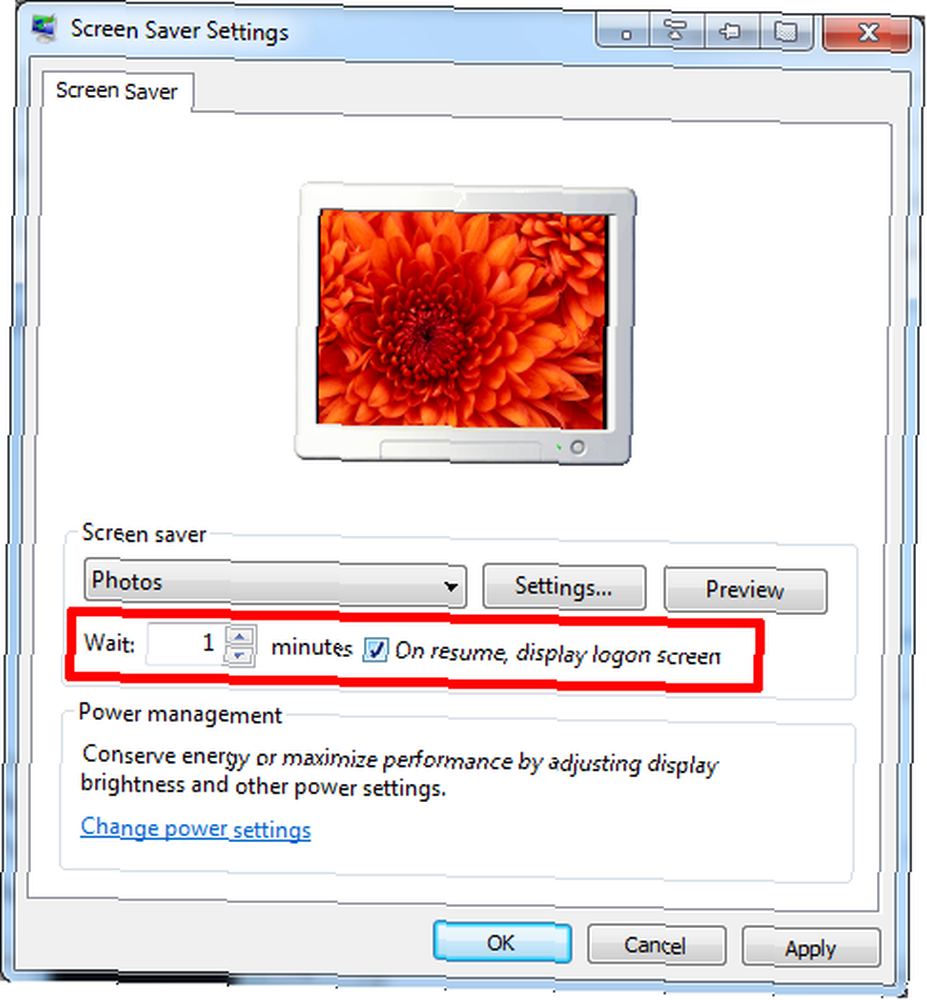
Параметры блокировки без пароля
Если вы не заинтересованы в использовании паролей, но хотите заблокировать компьютер, взгляните на эти альтернативные методы:
- Два уникальных способа входа на компьютер Windows без ввода пароля Два уникальных способа входа на компьютер Windows без ввода пароля Два уникальных способа входа на компьютер Windows без ввода пароля
- Блокировка компьютера с помощью утилиты Proximity Lock Bluetooth Как заблокировать компьютер с помощью утилиты Proximity Lock Bluetooth Как заблокировать компьютер с помощью утилиты Proximity Lock Bluetooth
- 3 способа блокировки клавиатуры и мыши и защиты компьютера от нежелательных гостей 3 способа блокировки клавиатуры и мыши и защиты компьютера от нежелательных гостей 3 способа блокировки клавиатуры и мыши и обеспечения безопасности компьютера от нежелательных гостей, если вы если дети или кошки откровенно заинтересованы в вашем компьютере, то эти три приложения должны вас заинтересовать. Это программы, которые могут блокировать клавиатуру и мышь, в то же время позволяя вам…
Заключение
Есть много способов и мест для установки паролей. Они, безусловно, не дадут обычному пользователю получить доступ к вашему компьютеру и получить ваши данные. Однако, как упоминалось выше, можно взломать, взломать или обойти пароли, и часто это является легкой задачей для опытного пользователя. Следующие статьи освещают эту дилемму:
- Ophcrack - инструмент для взлома паролей для взлома практически любого пароля Windows Ophcrack - инструмент для взлома паролей для взлома практически любого пароля Windows Ophcrack - инструмент для взлома паролей для взлома практически любого пароля Windows Есть много разных причин, по которым можно использовать любой количество инструментов взлома паролей для взлома пароля Windows.
- Как просмотреть пароли, скрытые за символами звездочки Как просмотреть пароли, скрытые за символами звездочки Как просмотреть пароли, скрытые за символами звездочки
- 6 бесплатных инструментов восстановления пароля для Windows 6 бесплатных инструментов восстановления пароля для Windows 6 бесплатных инструментов восстановления пароля для Windows
Вместо того, чтобы зависеть от одного пароля, убедитесь, что ваши данные защищены различными способами и рассмотрите возможность шифрования ваших конфиденциальных и конфиденциальных данных..
Вы вообще беспокоитесь о настройках стандартных паролей Windows? Используете ли вы какие-либо альтернативные или творческие методы защиты вашего компьютера?
Изображение предоставлено: myVector











